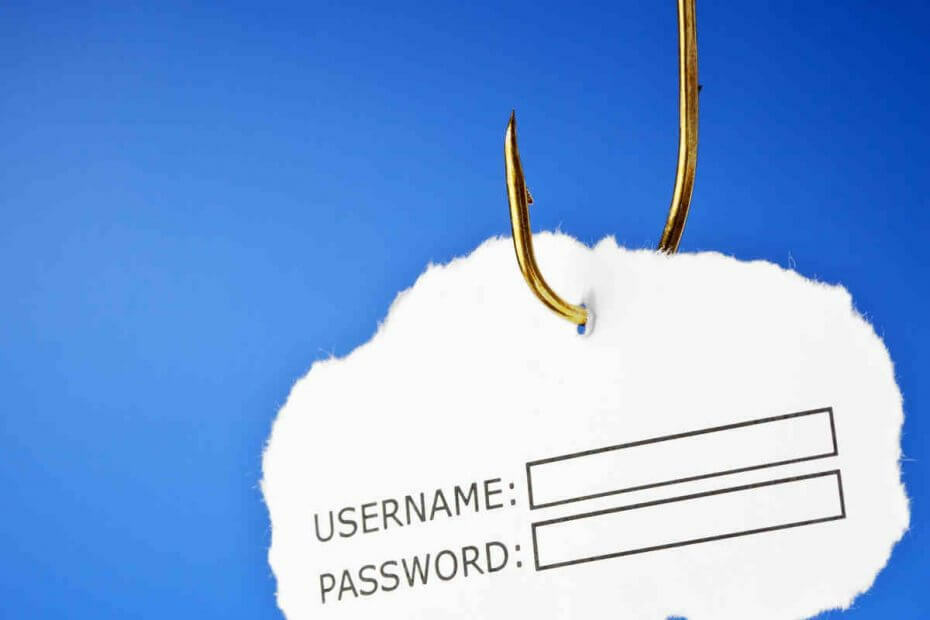ซอฟต์แวร์นี้จะซ่อมแซมข้อผิดพลาดทั่วไปของคอมพิวเตอร์ ปกป้องคุณจากการสูญหายของไฟล์ มัลแวร์ ความล้มเหลวของฮาร์ดแวร์ และปรับแต่งพีซีของคุณเพื่อประสิทธิภาพสูงสุด แก้ไขปัญหาพีซีและลบไวรัสทันทีใน 3 ขั้นตอนง่ายๆ:
- ดาวน์โหลด Restoro PC Repair Tool ที่มาพร้อมกับเทคโนโลยีที่จดสิทธิบัตร (มีสิทธิบัตร ที่นี่).
- คลิก เริ่มสแกน เพื่อค้นหาปัญหาของ Windows ที่อาจทำให้เกิดปัญหากับพีซี
- คลิก ซ่อมทั้งหมด เพื่อแก้ไขปัญหาที่ส่งผลต่อความปลอดภัยและประสิทธิภาพของคอมพิวเตอร์ของคุณ
- Restoro ถูกดาวน์โหลดโดย 0 ผู้อ่านในเดือนนี้
หากคุณพบข้อผิดพลาดของแอปพลิเคชัน avpui.exe บนพีซี Windows 10 ของคุณหลังจากติดตั้ง Kaspersky Antivirus เราได้แก้ไขปัญหาที่ถูกต้องสำหรับคุณแล้ว
ข้อผิดพลาดของแอปพลิเคชัน avpui.exe เกิดขึ้นมากที่สุดโดยเฉพาะในระหว่างการเริ่มต้น Windows ที่มีข้อความแสดงข้อผิดพลาด เช่น “ไม่พบ Avpui.exe" หรือ "Avpui.exe ไม่ทำงาน”.
ข้อผิดพลาดนี้เกี่ยวข้องกับโปรแกรม Kaspersky Antivirus ซึ่งเป็นหนึ่งใน ซอฟต์แวร์แอนตี้ไวรัสที่ดีที่สุดในโลก. อย่างไรก็ตาม สาเหตุของข้อผิดพลาดนี้ได้แก่:
- การติดไวรัสหรือมัลแวร์
- รีจิสทรีคีย์ของ Windows เสียหายหรือสูญหาย missing
- โปรแกรมที่เข้ากันไม่ได้กับ Kaspersky Antivirus
- ไม่มีไลบรารีไดนามิกลิงก์(DLL)
- การติดตั้งซอฟต์แวร์ Kaspersky Antivirus ไม่สมบูรณ์
- ไฟล์ exe ของ Kaspersky Antivirus เสียหาย
ในขณะเดียวกัน Windows Report ได้นำเสนอวิธีแก้ปัญหาเพื่อแก้ไขข้อผิดพลาดของแอปพลิเคชัน avpui.exe บนพีซี Windows 10 ของคุณ
วิธีแก้ไขข้อผิดพลาดแอปพลิเคชัน avpui.exe บน Windows 10 PC
- ใช้ซอฟต์แวร์ของบริษัทอื่นสำหรับปัญหา Windows
- เรียกใช้การสแกนทั้งระบบ
- ใช้ตัวตรวจสอบไฟล์ระบบ Scan
- ถอนการติดตั้งโปรแกรมที่เข้ากันไม่ได้
- ใช้การคืนค่าระบบ
- เรียกใช้การอัปเดต Windows
- ปิดการใช้งาน Kaspersky Antivirus จากการเริ่มต้น
- ถอนการติดตั้ง Kaspersky Antivirus
- ติดตั้ง Kaspersky Antivirus โดยใช้สิทธิ์ของผู้ดูแลระบบ
- ดำเนินการซ่อมแซมการเริ่มต้น
โซลูชันที่ 1: ใช้ซอฟต์แวร์ของบริษัทอื่นสำหรับปัญหา Windows
เราขอแนะนำให้ใช้เครื่องมือแบบ all-in-one ที่มีคุณสมบัติที่มุ่งซ่อมแซมรีจิสตรีคีย์ที่เสียหาย รวมถึงความเสียหายที่เกิดจากมัลแวร์
การแก้ไขสิ่งเหล่านี้ด้วยตนเองจะเป็นงานที่ใช้เวลานาน และคุณอาจเป็นอันตรายต่อข้อมูลของคุณในระหว่างกระบวนการ นั่นเป็นเหตุผลที่เลือกใช้ทางเลือกนี้
Restoro เป็นโซลูชันการซ่อมแซมระบบ Windows ที่ซับซ้อน ซึ่งจะสแกนพีซีของคุณเพื่อหาปัญหาต่างๆ และแก้ไขทั้งหมด ไฟล์ระบบที่สำคัญและข้อผิดพลาดของรีจิสทรี รวมถึงความเสียหายที่เกิดจากไวรัส (ไม่ใช่โปรแกรมป้องกันไวรัส ซอฟต์แวร์). ด้วยการคลิกไม่กี่ครั้ง โปรแกรมจะเพิ่มพื้นที่ว่างบนดิสก์ของคุณและกู้คืนการตั้งค่า Windows ที่ถูกบุกรุกทั้งหมดกลับเป็นค่าเริ่มต้น
นี่คือวิธีที่คุณสามารถดำเนินการนี้ได้:
- ดาวน์โหลดและติดตั้ง Restoro.
- เปิดตัว Restoro
- รอให้พบปัญหาด้านความเสถียรของระบบและการติดมัลแวร์ที่อาจเกิดขึ้น
- กด เริ่มซ่อม.
- รีสตาร์ทพีซีของคุณเพื่อให้การเปลี่ยนแปลงทั้งหมดมีผล
เทคโนโลยีของ Restoro แทนที่ไฟล์ระบบ Windows ที่เสียหายอย่างรุนแรงด้วยไฟล์ที่สะอาดและทันสมัยจากฐานข้อมูลออนไลน์ที่ปลอดภัย คุณสามารถอนุญาตให้ดำเนินการนี้โดยไม่ทำอันตรายต่อข้อมูลผู้ใช้ของคุณ
นี้เป็นเครื่องมือ all-in-one ที่เหมาะสำหรับแก้ไขข้อผิดพลาดของ Windows, พีซีล่ม หรือปัญหารีจิสทรี มันสามารถเพิ่มประสิทธิภาพอุปกรณ์ของคุณและทำให้ปลอดภัยมากขึ้นภายในไม่กี่นาที
⇒ รับ Restoro
ข้อจำกัดความรับผิดชอบ:โปรแกรมนี้จำเป็นต้องอัปเกรดจากเวอร์ชันฟรีเพื่อดำเนินการบางอย่าง
โซลูชันที่ 2: เรียกใช้การสแกนทั้งระบบ
ไวรัสและมัลแวร์อาจทำให้เกิดข้อผิดพลาดของแอปพลิเคชัน avpui.exe เรียกใช้การสแกนระบบแบบเต็มบนพีซีของคุณเพื่อลบทุกความเสียหายของไวรัสที่อาจเกิดขึ้น มีหลายอย่าง ซอฟต์แวร์ป้องกันไวรัสของบริษัทอื่น ที่คุณอาจใช้; อย่างไรก็ตาม คุณสามารถใช้ Windows Defender แอนตี้ไวรัสในตัวของ Windows ได้ ต่อไปนี้เป็นวิธีเรียกใช้การสแกนระบบแบบเต็มในการอัปเดตผู้สร้าง Windows 10:
- ไปที่ Start > พิมพ์ 'defender' > ดับเบิลคลิก Windows Defender เพื่อเปิดเครื่องมือ
- ในบานหน้าต่างด้านซ้าย เลือกไอคอนรูปโล่

- ในหน้าต่างใหม่ ให้คลิกตัวเลือก "การสแกนขั้นสูง"

- ตรวจสอบตัวเลือกการสแกนแบบเต็มเพื่อเปิดใช้การสแกนมัลแวร์ทั้งระบบ

หมายเหตุ: หากคุณสแกนพีซีของคุณเสร็จแล้ว ขอแนะนำให้คุณลบไวรัสที่ตรวจพบทั้งหมด ตัวเลือกอาจเป็น "สะอาด" หรือ "ลบ" ขึ้นอยู่กับโปรแกรมป้องกันไวรัสที่คุณใช้
อ่านยัง: Pcdrcui.exe เสียหาย: ต่อไปนี้เป็นวิธีแก้ไขข้อผิดพลาดนี้ในเวลาไม่ถึง 5 นาที
แนวทางที่ 3: ใช้ System File Checker Scan
การสแกน System File Check (SFC) ตรวจสอบความสมบูรณ์ของไฟล์ระบบและ แก้ไขไฟล์ที่เสียหาย. กระบวนการนี้สามารถแก้ไขไฟล์ระบบที่เสียหายที่เกี่ยวข้องกับไฟล์และข้อมูลโปรแกรม Kaspersky Antivirus ต่อไปนี้เป็นวิธีเรียกใช้การสแกน SFC บนพีซี Windows ของคุณ:
- กดปุ่ม Windows แล้วพิมพ์ Command Prompt
- คลิกขวาที่ Command Prompt แล้วเลือก Run as administrator
- ตอนนี้ในพรอมต์คำสั่ง cmd ให้พิมพ์ "sfc" แล้วกดปุ่ม "Enter"
- ที่นี่พิมพ์ “/ scannow” โดยไม่ใส่เครื่องหมายอัญประกาศแล้วกดปุ่ม “Enter”

- สุดท้าย รีสตาร์ทพีซี Windows ของคุณ
โซลูชันที่ 4: ถอนการติดตั้งโปรแกรมที่เข้ากันไม่ได้
อีกวิธีหนึ่งในการแก้ไขข้อผิดพลาดของแอปพลิเคชัน avpui.exe คือการถอนการติดตั้งโปรแกรมที่เข้ากันไม่ได้ ผู้ใช้ Windows บางรายรายงานว่าแอปพลิเคชันเอนกประสงค์บางตัวอาจทำให้เกิดข้อผิดพลาดของแอปพลิเคชัน avpui.exe
หากคุณสามารถระบุโปรแกรมเฉพาะที่รับผิดชอบต่อปัญหาได้ คุณสามารถถอนการติดตั้งจากโปรแกรมและคุณลักษณะได้อย่างง่ายดาย นี่คือวิธีการ:
- ไปที่ เริ่ม > แผงควบคุม > โปรแกรมและคุณสมบัติ

- ในหน้าต่างโปรแกรมและคุณลักษณะ ค้นหาและถอนการติดตั้งโปรแกรมที่ไม่ต้องการ
เรียกใช้การสแกนระบบเพื่อค้นหาข้อผิดพลาดที่อาจเกิดขึ้น

ดาวน์โหลด Restoro
เครื่องมือซ่อมพีซี

คลิก เริ่มสแกน เพื่อค้นหาปัญหาของ Windows

คลิก ซ่อมทั้งหมด เพื่อแก้ไขปัญหาเกี่ยวกับเทคโนโลยีที่จดสิทธิบัตร
เรียกใช้ PC Scan ด้วย Restoro Repair Tool เพื่อค้นหาข้อผิดพลาดที่ทำให้เกิดปัญหาด้านความปลอดภัยและการชะลอตัว หลังจากการสแกนเสร็จสิ้น กระบวนการซ่อมแซมจะแทนที่ไฟล์ที่เสียหายด้วยไฟล์ Windows และส่วนประกอบใหม่
หรือคุณสามารถคลิกที่คอลัมน์ "ติดตั้งบน" เพื่อจัดเรียงโปรแกรมของคุณตามวันที่ติดตั้ง ดังนั้น ให้เลื่อนดูรายการ ระบุโปรแกรมที่ติดตั้งล่าสุดก่อนที่ปัญหาข้อผิดพลาดจะเริ่มต้น จากนั้นถอนการติดตั้งโปรแกรม
อย่างไรก็ตาม หากคุณไม่สามารถระบุโปรแกรมที่ทำให้เกิดปัญหาข้อผิดพลาดของแอปพลิเคชัน avpui.exe คุณสามารถไปยังวิธีถัดไปได้
- อ่านยัง: Kaspersky เปิดตัวโปรแกรมป้องกันไวรัสฟรีเพื่อตอบสนองต่อแรงกดดันของ Windows Defender
แนวทางที่ 5: ใช้การคืนค่าระบบ
การเปลี่ยนแปลงล่าสุดในระบบของคุณอาจทำให้เกิดปัญหาข้อผิดพลาดได้ การคืนค่าระบบเป็นคุณลักษณะของ Windows ที่ช่วยให้คุณสามารถคืนสถานะระบบของคุณเป็นสถานะก่อนหน้าและแก้ไขปัญหาล่าสุดได้ ต่อไปนี้เป็นวิธีเรียกใช้การกู้คืนระบบบนพีซี Windows 10 ของคุณ:
- กดปุ่มเปิด/ปิดค้างไว้จนกว่าข้อความ Automatic Repair จะปรากฏขึ้น
- ไปที่ แก้ไขปัญหา > ตัวเลือกขั้นสูง > การคืนค่าระบบ
- ตอนนี้ เลือกชื่อผู้ใช้ของคุณและป้อนรหัสผ่านของคุณ
- คลิกที่ ถัดไป เลือกจุดคืนค่าที่ต้องการ และทำตามคำแนะนำบนหน้าจอเพื่อกู้คืนพีซีของคุณ
- หลังจากที่พีซีของคุณได้รับการกู้คืนแล้ว ให้ตรวจสอบว่าปัญหายังคงปรากฏอยู่หรือไม่
หรือคุณสามารถดำเนินการคืนค่าระบบในเซฟโหมดได้ หากคุณสามารถเข้าสู่เซฟโหมดได้ ให้กดปุ่ม windows พิมพ์ system restore แล้วกด Enter เพื่อเริ่มกระบวนการ
โซลูชันที่ 6: เรียกใช้ Windows Updates
นอกจากนี้ คุณสามารถแก้ไขปัญหาข้อผิดพลาดของแอปพลิเคชัน avpui.exe ได้โดยการอัปเดต Windows OS เป็นเวอร์ชันล่าสุด Microsoft ออกการอัปเดต Windows อย่างต่อเนื่องเพื่อปรับปรุงความเสถียรของระบบและแก้ไขปัญหาและข้อผิดพลาดต่าง ๆ ที่เกี่ยวข้องกับข้อผิดพลาดในการเริ่มต้น อย่างไรก็ตาม คุณสามารถทำตามขั้นตอนเหล่านี้เพื่ออัปเดตระบบปฏิบัติการ Windows 10 ของคุณ:
- ไปที่ Start> พิมพ์ “update” ในช่องค้นหาจากนั้นคลิกที่ “Windows Update” เพื่อดำเนินการต่อ
- ในหน้าต่าง Windows Update ให้ตรวจหาการอัปเดตและติดตั้งการอัปเดตที่มี

- หลังจากการอัปเดตเสร็จสิ้น ให้รีสตาร์ทพีซี Windows ของคุณ
อ่านยัง: แก้ไข: ข้อผิดพลาด MEMORY_MANAGEMENT ใน Windows 10
โซลูชันที่ 7: ปิดใช้งาน Kaspersky Antivirus จากการเริ่มต้น
อีกวิธีหนึ่งในการแก้ไขข้อผิดพลาดในการเริ่มต้นแอปพลิเคชัน avpui.exe ใน Windows 10 คือการปิดใช้งาน Kaspersky Antivirus จากเมนูเริ่มต้น นี่คือวิธีการ:
- กดปุ่ม "Windows" และปุ่ม "R" เพื่อเปิดโปรแกรม Run
- พิมพ์ “msconfig” โดยไม่ใส่เครื่องหมายอัญประกาศ แล้วกดปุ่ม “Enter”
- ในหน้าต่างการกำหนดค่าระบบ คลิกที่แท็บ "เริ่มต้น"
- ยกเลิกการเลือกช่องทำเครื่องหมายทั้งหมดที่ผู้ผลิตคือ Kaspersky คลิก "ใช้" แล้วคลิก "ตกลง"
- เลือกตัวเลือก "เริ่มต้นใหม่"
โซลูชันที่ 8: ถอนการติดตั้ง Kaspersky Antivirus
วิธีที่ง่ายที่สุดวิธีหนึ่งในการแก้ไขปัญหาข้อผิดพลาดของแอปพลิเคชัน avpui.exe คือการถอนการติดตั้ง Kaspersky Antivirus จากพีซี Windows ของคุณ คุณสามารถถอนการติดตั้งจากโปรแกรมและคุณลักษณะ นี่คือวิธีการ:
- ไปที่ เริ่ม > แผงควบคุม > โปรแกรมและคุณสมบัติ

- ในหน้าต่างโปรแกรมและคุณลักษณะ ค้นหา Kaspersky Antivirus แล้วเลือก
- คลิกที่ถอนการติดตั้งเพื่อลบโปรแกรม Kaspersky Antivirus
ยังอ่าน:Kaspersky DDoS Protection Connect ช่วยให้ธุรกิจขนาดเล็กและขนาดกลางสามารถป้องกันภัยคุกคามทางไซเบอร์ได้
โซลูชันที่ 9: ติดตั้ง Kaspersky Antivirus โดยใช้สิทธิ์ของผู้ดูแลระบบ
อีกวิธีหนึ่งในการแก้ไขปัญหาข้อผิดพลาดของแอปพลิเคชัน avpui.exe คือการใช้สิทธิ์ของผู้ดูแลระบบเพื่อติดตั้ง Kaspersky Antivirus คุณสามารถรับโปรแกรมติดตั้งจากซีดีซอฟต์แวร์ที่ซื้อหรือดาวน์โหลดจาก เว็บไซต์ Kaspersky. ขั้นตอนสำหรับการรันโปรแกรมติดตั้งโดยใช้สิทธิ์ของผู้ดูแลระบบมีดังนี้:
- ก่อนอื่น ค้นหาไฟล์ติดตั้ง Kaspersky Antivirus
- จากนั้น คลิกขวาที่ไฟล์ติดตั้ง
- เลือก Run as Administrator และปฏิบัติตามคำแนะนำเพื่อทำการติดตั้งให้เสร็จสิ้น
โซลูชันที่ 10: ดำเนินการซ่อมแซมการเริ่มต้น
อีกวิธีในการแก้ไขปัญหาข้อผิดพลาดคือดำเนินการซ่อมแซมอัตโนมัติบนพีซีของคุณ หากคุณเรียกใช้ Automatic Repair ระบบปฏิบัติการ Windows จะสามารถแก้ไขปัญหาข้อผิดพลาดให้คุณได้ นี่คือวิธีการซ่อมแซมอัตโนมัติ:
- รีสตาร์ทคอมพิวเตอร์สองสามครั้งระหว่างลำดับการบู๊ต
- คลิกที่ปุ่มตัวเลือกขั้นสูงเมื่อปรากฏขึ้น
- ตอนนี้ เลือก แก้ไขปัญหา > ตัวเลือกขั้นสูง > การซ่อมแซมการเริ่มต้น

- หลังจากเปิดตัว Startup Repair แล้ว ให้ทำตามคำแนะนำบนหน้าจอเพื่อทำการซ่อมแซมให้เสร็จสิ้น
โดยสรุป วิธีการใด ๆ เหล่านี้ที่เรากล่าวถึงข้างต้นสามารถแก้ไขปัญหาข้อผิดพลาดของแอปพลิเคชัน avpui.exe บนพีซี Windows 10 แบ่งปันประสบการณ์ของคุณกับเราหลังจากใช้โปรแกรมใด ๆ ที่เรากล่าวถึง รู้สึกอิสระที่จะแสดงความคิดเห็นด้านล่าง
เรื่องราวที่เกี่ยวข้องเพื่อตรวจสอบ:
- Kaspersky System Checker ช่วยตรวจจับปัญหาบนพีซีของคุณ
- 5 โซลูชั่นแอนตี้ไวรัสฟรีที่ดีที่สุดสำหรับ Windows 7 64-bit
- ScanGuard Antivirus: นี่คือสิ่งที่คุณต้องรู้เกี่ยวกับมัน
 ยังคงมีปัญหา?แก้ไขด้วยเครื่องมือนี้:
ยังคงมีปัญหา?แก้ไขด้วยเครื่องมือนี้:
- ดาวน์โหลดเครื่องมือซ่อมแซมพีซีนี้ ได้รับการจัดอันดับยอดเยี่ยมใน TrustPilot.com (การดาวน์โหลดเริ่มต้นในหน้านี้)
- คลิก เริ่มสแกน เพื่อค้นหาปัญหาของ Windows ที่อาจทำให้เกิดปัญหากับพีซี
- คลิก ซ่อมทั้งหมด เพื่อแก้ไขปัญหาเกี่ยวกับเทคโนโลยีที่จดสิทธิบัตร (ส่วนลดพิเศษสำหรับผู้อ่านของเรา)
Restoro ถูกดาวน์โหลดโดย 0 ผู้อ่านในเดือนนี้
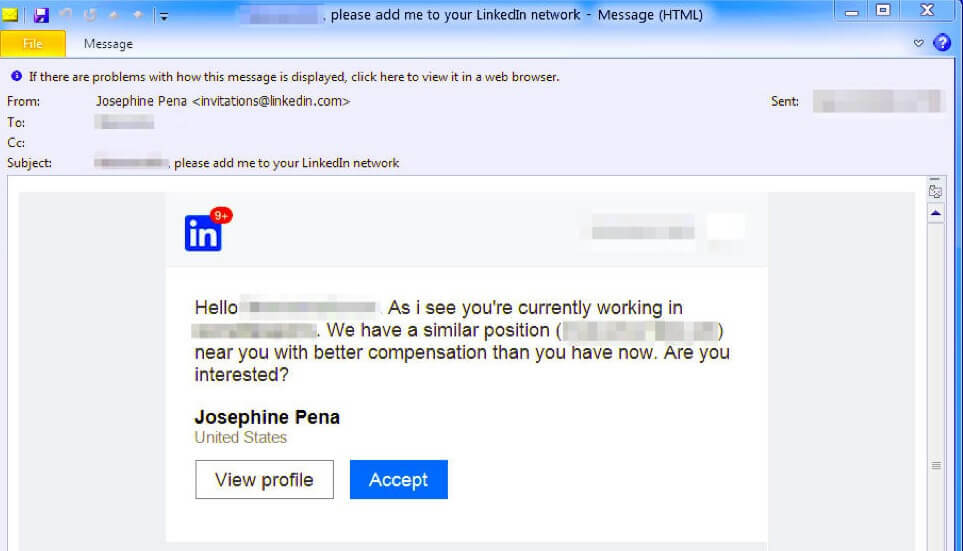
![วิธีแก้ไขข้อผิดพลาดการอัปเดต Windows Defender 0x800704e8 [QUICK GUIDE]](/f/c0f99676a47268e5ac8581e3e9a65b0c.jpg?width=300&height=460)